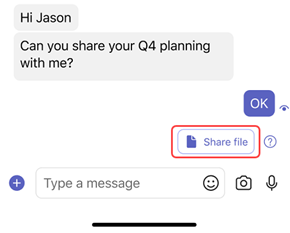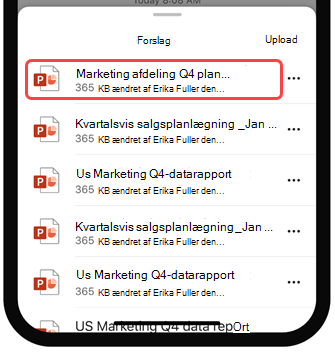Brug filforslag til hurtigt at dele indhold i Microsoft Teams
Når du besvarer en meddelelse i Teams, kan du bruge foreslåede svar og handlinger til at spare tid og arbejde mere effektivt. Når du har brug for at dele en fil, hjælper filforslag dig med at få arbejdet fra hånden hurtigt.
Deling er blevet nemmere med filforslag
Foreslåede svar og handlinger er klar til brug – bare begynd at skrive. Teams registrerer, når samtalen handler om at dele en fil.
-
Tryk på Del fil.
-
Tryk på en af de foreslåede filer.
-
Filen føjes til en kladdemeddelelse, og tryk derefter på Send
Slå filforslag fra
Filforslag er slået til som standard. Sådan slår du dem fra:
-
Tryk på dit profilbillede, og tryk derefter på Indstillinger
-
Tryk på til/fra-knappen ud for Foreslåede svar.
Relaterede emner
Det første, du bør vide om chats
Send en fil, et billede eller et link
Brug foreslåede svar til at besvare meddelelser uden at skrive